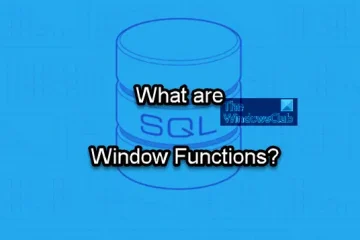Beim Starten desEpic Games Launcher oder einiger seiner Spiele wird den Benutzern der Fehlercode LS-0006 angezeigt. Der Fehlercode wird angezeigt, wenn der Epic Games-Launcher nicht in der Lage ist, sich selbst zu installieren oder zu aktualisieren. Dies liegt an beschädigten Dateien des Browsers oder des Spiels oder an fehlenden Berechtigungen. In diesem Artikel werden wir über den Epic Games-Fehlercode LS-0006 sprechen und sehen, wie man ihn beheben kann. Im Folgenden finden Sie die genaue Fehlermeldung für Benutzer.
Start fehlgeschlagen
Patching war nicht erfolgreich
Bitte versuchen Sie es erneut.
Fehlercode: LS-0006
Epic Games-Fehlercode LS-0006 beheben
Wenn Sie den Epic Games-Fehlercode LS-0006 erhalten, befolgen Sie die unten aufgeführten Lösungen, um das Problem zu beheben.
Überprüfen Sie die Internetverbindung. Überprüfen Sie, ob der Server ausgefallen ist. Führen Sie Epic Games als Administrator aus. Scannen Sie die Datei des Spiels. Netzwerk zurücksetzen ProfilDeinstallieren, die Dateien des Spiels entfernen und das Spiel neu installieren
Lassen Sie uns ausführlich darüber sprechen.
1] Überprüfen Sie die Internetverbindung
Da wir den Launcher nicht aktualisieren können, Eine geeignete Lösung besteht darin, die Internetverbindung zu prüfen und sicherzustellen, dass wir ausreichend Bandbreite erhalten. Um dasselbe zu erreichen, nutzen Sie einen kostenlosen Internet-Geschwindigkeitstester. Wenn Ihr Internet langsam ist, starten Sie Ihren Router neu. Wenn das nicht funktioniert, bitten Sie Ihren ISP, das Problem zu beheben.
2] Überprüfen Sie, ob der Server ausgefallen ist
Als nächstes müssen wir sicherstellen, dass das Portal des Updates, das heruntergeladen werden soll, betriebsbereit ist. Dafür gibt es verschiedene Down-Detektoren oder status.epicgames.com. Wir können einen von ihnen für die Arbeit nutzen. Falls der Server ausfällt, können Sie nur warten, bis das Problem behoben ist. Es wird einige Zeit dauern, bis der Server betriebsbereit ist.
3] Führen Sie Epic Games als Administrator aus
Manchmal installiert der Launcher das heruntergeladene Update aus folgenden Gründen nicht der Mangel an Privilegien. Es muss auf die auf Ihrem Computer gespeicherten Dateien zugreifen und diese auf der vorhandenen Kopie installieren. Falls dies nicht gelingt, führen Sie die Anwendung mit Administratorrechten aus.
Um dasselbe zu tun, klicken Sie einfach mit der rechten Maustaste auf die App und wählen Sie Als Administrator ausführen.
4] Scannen Sie die Dateien des Spiels
Falls beim Start diese Fehlermeldung angezeigt wird Wenn Sie ein bestimmtes Spiel spielen, ist es sehr wahrscheinlich, dass die Dateien des Spiels beschädigt sind. Die Beschädigung kann während eines Updates oder während des Erstinstallationsvorgangs auftreten. Wir können den Epic Games Launcher verwenden, um die Integrität von Spieledateien zu überprüfen. Befolgen Sie die unten angegebenen Schritte, um dasselbe zu tun.
Öffnen Sie den Epic Games Launcher. Gehen Sie zur Bibliothek. Klicken Sie auf die drei vertikalen Punkte, die mit dem fehlerhaften Spiel verknüpft sind, und klicken Sie dann auf „Überprüfen“.
Warten Sie einige Zeit, während das Das Problem ist behoben. Hoffentlich wird dies die Aufgabe für Sie erledigen.
5] Netzwerkprotokolle zurücksetzen
Während der Aktualisierung des Launchers muss Ihr Computer eine Verbindung zum Server herstellen und den Konversationskanal aufrechterhalten, um den Vorgang abzuschließen. Falls das für diese Aufgabe erforderliche Protokoll fehlerhaft ist, schlägt der Vorgang fehl. Um das Problem zu beheben, müssen wir die zugehörigen Protokolle über die Eingabeaufforderung zurücksetzen. Öffnen Sie also die Eingabeaufforderung mit Administratorrechten.
ipconfig/flushdnsipconfig/releaseipconfig/renewnetsh winsock resetnetsh int ip reset
Nachdem Sie alle Befehle ausgeführt haben, starten Sie Ihren Computer und, wenn möglich, Ihren Router neu. Starten Sie dann Epic Games und prüfen Sie, ob das Problem weiterhin besteht.
6] Deinstallieren Sie das Spiel, entfernen Sie die Dateien und installieren Sie es erneut.
Wenn nichts funktioniert hat, besteht unser letzter Ausweg darin, das Spiel vollständig zu entfernen und dann neu installieren. Um dasselbe zu tun, öffnen Sie Epic Games, gehen Sie zur Bibliothek, klicken Sie auf die drei Punkte des Spiels und wählen Sie dann Deinstallieren. Öffnen Sie nun den Datei-Explorer und gehen Sie zum Epic Games-Spielordner. Gehen Sie standardmäßig zum folgenden Speicherort.
C:\Programme\Epic Games\
Klicken Sie mit der rechten Maustaste auf den Ordner des Spiels, das nicht gestartet wird, und wählen Sie „Löschen“. Installieren Sie abschließend das Spiel aus dem Epic Games Store neu und prüfen Sie, ob das Problem behoben ist.
Hoffentlich können Sie das Problem mithilfe der in diesem Artikel genannten Lösungen beheben.
Lesen Sie: Epic Games-Fehlercode 200_001
Wie behebe ich den Fehlercode LS 0009 bei Epic Games?
Der Fehlercode LS-0009 von Epic Games weist darauf hin, dass das Spiel nicht verfügbar ist die Sie starten möchten, fehlt. Bei einigen Spielen tritt das Problem jedoch auch nach erfolgreicher Installation des Spiels auf.
Lesen Sie auch: Anmeldefehler beim Epic Games Launcher beheben
Was ist Epic Games? Fehler LS 0005?
Wenn beim Client oder Server von Epic Games ein Netzwerkproblem auftritt, wird ein LS-0005-Fehler angezeigt. Sie können die in diesem Artikel genannten Lösungen ausführen, da wir uns auch hier mit einem Netzwerkproblem befassen.
Lesen Sie: Beheben Sie die Epic Games Launcher-Installationsfehler 2503 und 2502.